Работа с товарами
Опция «Выгружать данные товаров в Маркет» позволяет выгрузить на Яндекс.Маркет данные по товарам из Системы. Если в Яндекс.Маркет товаров ещё нет - будут созданы новые карточки. Если товары уже заведены на стороне Яндекс.Маркет - будет выполнено редактирование по совпадающим SKU.
Важно!
Перед публикацией товары проходят модерацию. Время модерации неизвестно и может варьироваться от одного часа и больше. Модерация проходит на стороне Яндекс.Маркета, а товары на модерацию отправляются из общей очереди. При этом, если не были переданы все обязательные параметры для какого‑либо товара - он не пройдёт модерацию.
После успешного прохождения модерации товар можно продавать. Статус модерации можно проверить на стороне Яндекс.Маркет в личном кабинете.
В качестве ключевого поля (SKU) для связи товаров можно использовать одно из значений:
- артикул (
article, по умолчанию); - штрих-код (
barcode); - внешний идентификатор (
externalId); - идентификатор внешней складской системы (
xmlid).
Если у переданного товара указан SKU, которого нет в каталоге Яндекс.Маркет - после успешного прохождения модерации он будет добавлен как новый. Если же такой SKU уже присутствует - будет произведено редактирование уже добавленного ранее товара.
Важно!
При смене идентификатора продукта (SKU), если товары уже связаны между Системой и Яндекс.Маркет, происходит перезапись товаров в сторону Яндекс.Маркет. Если каталог не менялся, а только идентификаторы, то каждый продукт добавляется как новый, создавая дубли по описанию на Яндекс.Маркет. Поэтому перед изменением идентификатора нужно убедиться, что новые идентификаторы отличаются от старых.
Если необходимо полностью обновить каталог на Яндекс.Маркет с новыми идентификаторами, можно предварительно очистить каталог на Яндекс.Маркет и затем изменить настройки модуля, после чего ждать выгрузки новых данных. Процесс обновления каталога не быстрый, требует времени, так как включает в себя получение товаров из Системы, выгрузку данных в Яндекс.Маркет, и ожидание модерации со стороны Яндекс.Маркет.
Отметим несколько особенностей передачи данных о товарах
Для успешной выгрузки товаров в Яндекс.Маркет, у них должны быть заполнены следующие поля:
name- Наименование (стандартное поле) - должно содержать не более 150 символов включая пробелы;article- Артикул (стандартное поле);url- Ссылка на страницу товара в магазине;imageUrl- Cсылка на изображение товара;manufacturer- Производитель (стандартное поле);groups- Товарные группы (стандартное поле - товару должна быть присвоена как минимум 1 группа);vendor_address- Адрес производителя (дополнительное свойство);vendor_country- Наименование страны производителя (дополнительное свойство).
Важно!
Для корректной синхронизации и передачи информации о товарах - SKU должны быть уникальны для каждого торгового предложения.
Обратите внимание, что товары для передачи данных в Яндекс.Маркет берутся модулем из CRM - из того магазина, к которому привязана кампания в настройках модуля. Учитываются только активные товары.
Получение данных о товарах из системы производится модулем раз в час, передача данных о товарах в Яндекс.Маркет - тоже раз в час, но не раньше, чем через 30 минут после получения данных из системы.
Важно!
При добавлении новой кампании в модуль первоначально все товары будут помечены к выгрузке в Яндекс.Маркет - по совпадающим SKU будет произведено редактирование данных, по отсутствующим SKU - произойдёт добавление новых карточек товаров (в обоих случаях только после полной модерации каждого товара).
В дальнейшем данные о товарах будут выгружаться в Яндекс.Маркет только при изменении их данных - по обязательным полям, указанным выше.
Выгрузка цен
Важно!
Для корректной синхронизации цен, между системой и маркетплейсом, необходимо использовать каталог магазина, который указан в настройках модуля интеграции.
Первичная выгрузка цен происходит при помощи файла, который формируется модулем. Ссылка указана в настройках магазина, в модуле.
В дальнейшем выгрузка цен производится с помощью API. Выгрузка происходит автоматически, но не чаще, чем раз в час.
Предпочтительный порядок действия для корректной выгрузки данных по ценам в «Яндекс.Маркет»:
- Активировать магазин Яндекс.Маркет и включить синхронизацию товаров.
- Дождаться модерации связей товаров со стороны Яндекс.Маркет.
- Указать в личном кабинете «Яндекс.Маркет» файл с ценами для товаров. Опция «Загрузка прайс-листа», в разделе «Цены» (ссылка на файл отобразится в модуле, в основных настройках).
- Включить синхронизацию цен и заказов в настройках модуля.
После удачного выполнения всех вышеописанных действий, необходимо проверить все этапы на странице «Подключение к маркетплейсу» (в личном кабинете Яндекс.Маркет) и пройти тестовую обработку заказов - «Настройка обработки заказов», «Самопроверка» и «Контрольный заказ».
Склады
На странице «Склады» можно настроить соответствие, где для каждого склада системы можно указать внутренний идентификатор склада из личного кабинета Яндекс.Маркет.
Узнать внутренний идентификатор склада вы можете в личном кабинете, в разделе «Логистика» → «Склады». Он указан в поле ID склада на маркетплейсе.
При настройке соответствий складов можно для нескольких складов системы указать один и тот же склад Яндекс.Маркет, тогда данные по остаткам для этих складов системы будут суммироваться для одного склада Яндекс.Маркет.
Ручная выгрузка заказа
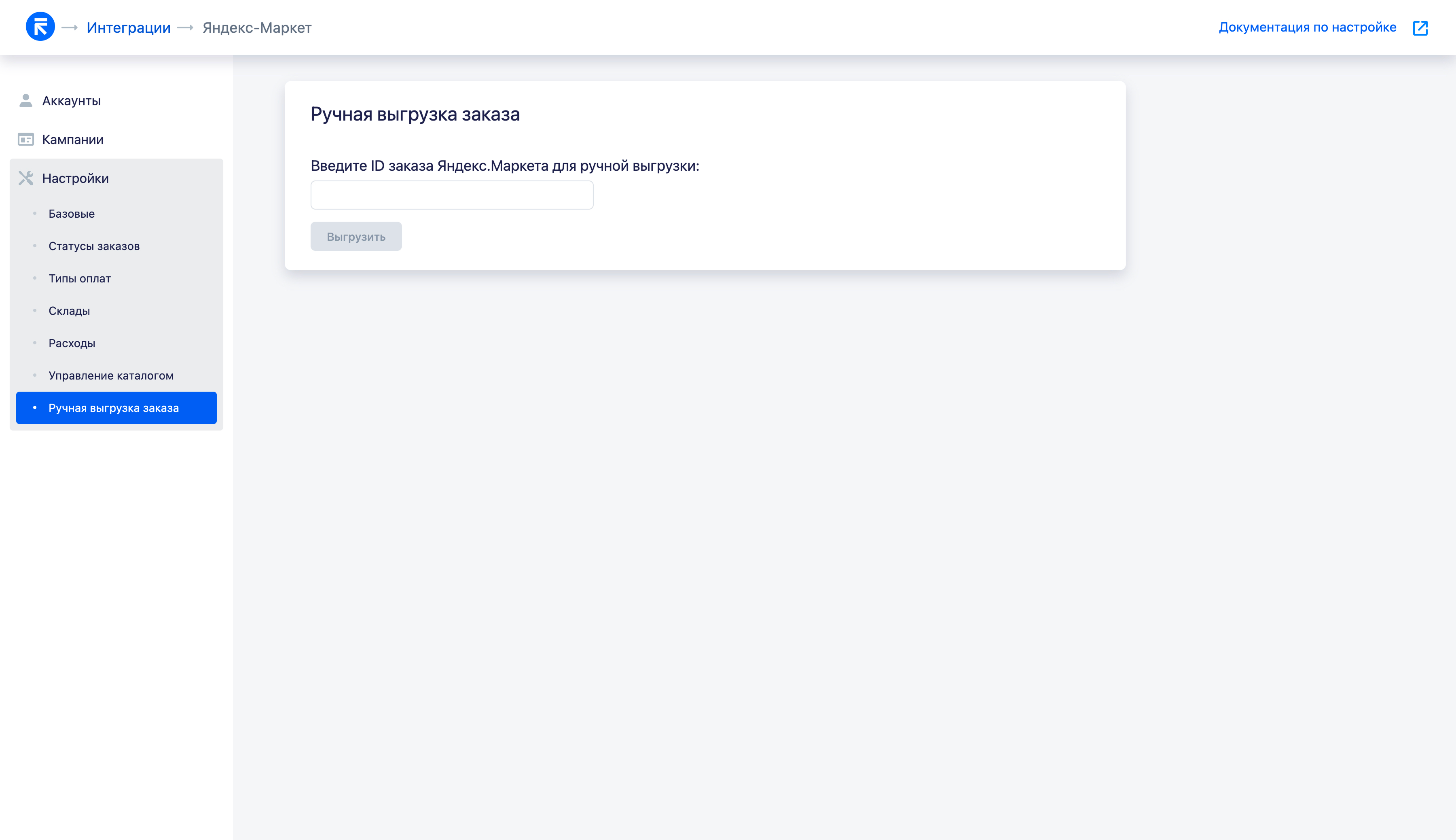
На странице «Ручная выгрузка заказа» можно инициировать выгрузку заказа из Яндекс.Маркета в CRM вручную. Это может понадобиться, если заказ не был автоматически создан в CRM из-за отсутствия соответствующего уведомления от Маркета.
Как пользоваться
- Введите идентификатор заказа из личного кабинета Яндекс.Маркет в специальное поле.
- Нажмите кнопку «Выгрузить».
- После проверки заказа и постановки задачи в очередь вы увидите уведомление об успешной выгрузке.
- В случае возникновения ошибки, её причина будет отображена на экране.
Где взять идентификатор заказа Идентификатор заказа можно посмотреть в личном кабинете Яндекс.Маркет, в разделе «Заказы».
Особенности работы Ручная выгрузка заказа полезна в случаях, когда автоматическая синхронизация не сработала. Сервис выполнит все необходимые проверки перед постановкой задачи в очередь на выгрузку заказа.

